Sada kada ste povezali izvor za svoje podatke, vreme je da počnete da ih strimujete u programu Excel.
Hvatanje podataka
Za mikrokontrolere kliknite na dugme Pokreni podatke na kartici Data Streamer. Podaci će se strimovati na radni list Ulazni podaci.
Ulazni podaci
Radni list Ulazni podaci je mesto gde možete da pronađete podatke koji su uneti u radnu svesku. Podaci se prikazuju u tabeli podataka koji mogu da imaju 1+ redova i 1+ kolona. Veličinu i druge parametre možete promeniti na radnom listu Postavke .
Postoje dve tabele na radnom listu Ulazni podaci:
-
Trenutni podaci – Red Trenutni podaci uvek predstavlja najnoviji skup tačaka podataka. Izvršite povezivanje sa ovom tabelom kada vam treba jedna tačka podataka.
-
Istorijski podaci – Tabela Istorijski podaci predstavlja niz tačaka podataka. Podaci se prenose u dva pravca:
-
Najnoviji prvi –-gornji red prikazuje najnoviji skup tačaka podataka. Odatle podaci teku nadole u tabeli.
-
Najnoviji prvi –-donji red prikazuje najnoviji skup tačaka podataka. Odatle podaci teku nagore u tabeli.
-
Izlazni podaci
Radni list Izlazni podaci je mesto gde se podaci šalju nazad na tablu mikrokontrolera. Ti podaci mogu da predstavljaju promenljive, brojeve ili tekst kontrole programa. Uobičajene upotrebe radnog lista Izlazni podaci su za resetovanje programa, postavljanja broja promenljive i još mnogo toga. Novi podaci će biti poslati samo ako je došlo do promene u tabeli istaknutih podataka.
Snimanje podataka
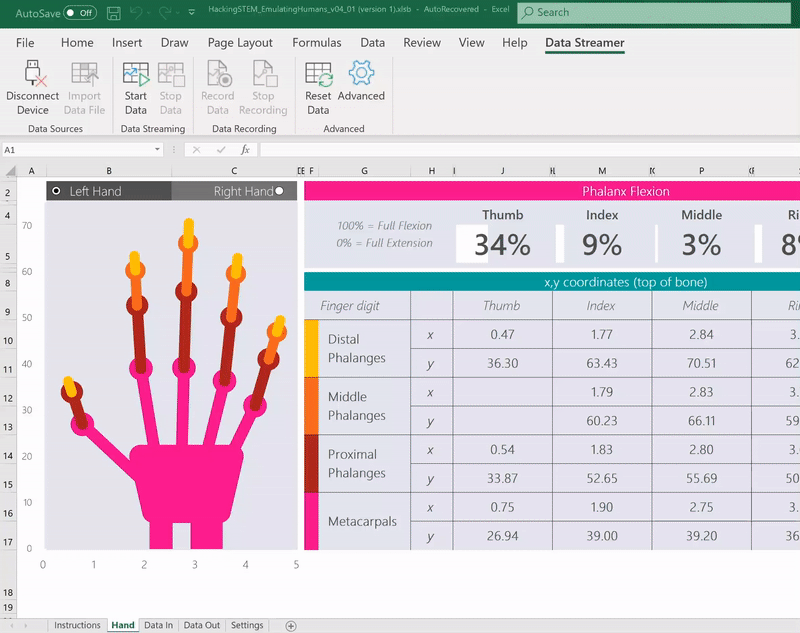
-
Ako želite da snimite uživo podatke koji dolaze sa uređaja, kliknite na dugme Snimi podatke. Snimanje će početi odmah.
-
Kada budete spremni da zaustavite, izaberite Zaustavi snimanje. Zatim ćete biti upitani da sačuvate snimljene podatke u .csv datoteci:
-
Da biste reprodukovali podatke, prekinite vezu izborom stavki Izvor podataka > Prekini vezu uređaja, a zatim izaberite stavku Uvoz datoteke sa podacima.
Potrebna vam je dodatna pomoć?
Možete uvek da postavite pitanje stručnjaku u Excel Tech zajednici ili da potražite pomoć u Zajednicama.
Takođe pogledajte
Omogućavanje programskog dodatka Data Streamer
Ažuriranje koda i povezivanje mikrokontrolera pomoću programskog dodatka Data Streamer










